
Пры атрыманні абнаўлення сістэмы на кампутарах у некаторых карыстальнікаў адлюстроўваецца памылка 0x80070002, якая не дазваляе паспяхова завяршыць апдэйт. Давайце разбярэмся ў яе прычынах і спосабах ліквідацыі на ПК з Windows 7.
Спосаб 2: Рэдагаванне рэестра
Калі папярэдні метад не дапамог вырашыць праблему з памылкай 0x80070002, можна паспрабаваць з ёй справіцца шляхам рэдагавання рэестра.
- Набярыце Win + R і ў якое адкрылася акно увядзіце выраз:
regedit
Пстрыкніце «OK».
- Адкрыецца акно «Рэдактара рэестра». Пстрыкніце ў левай яго частцы па найменні куста «HKEY_LOCAL_MACHINE», а затым перайдзіце ў раздзел «SOFTWARE».
- Далей пстрыкніце па назве папкі «Microsoft».
- Затым паслядоўна перайдзіце ў каталогі «Windows» і «CurrentVersion».
- Далей пстрыкніце па назве папкі «WindowsUpdate» і вылучыце найменне каталога «OSUpgrade».
- Цяпер перамесціцеся ў правую частку акна і пстрыкніце там правай кнопкай мышкі па пустым прасторы. У якое адкрылася меню паслядоўна перамесціцеся па пунктах «Стварыць» і «Параметр DWORD ...».
- Прысвойце створанаму параметры імя «AllowOSUpgrade». Для гэтага проста ўпішыце дадзенае найменне (без двукоссяў) у поле для прысваення назвы.
- Далей пстрыкніце па найменні новага параметра.
- У якое адкрылася акне ў блоку «Сістэма вылічэння» выберыце з дапамогай радиокнопки варыянт «шаснаццатковай». У адзінае поле ўпішыце значэнне «1» без двукоссяў і клікніце «OK».
- Цяпер зачыняйце акно «Рэдактара» і перазагружаць кампутар. Пасля перазапуску сістэмы памылка 0x80070005 павінна знікнуць.
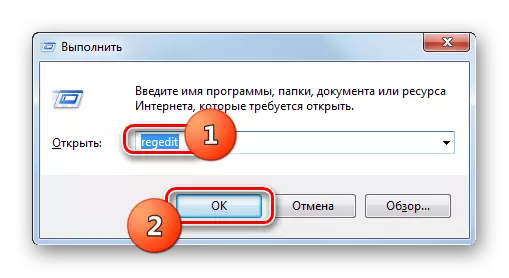
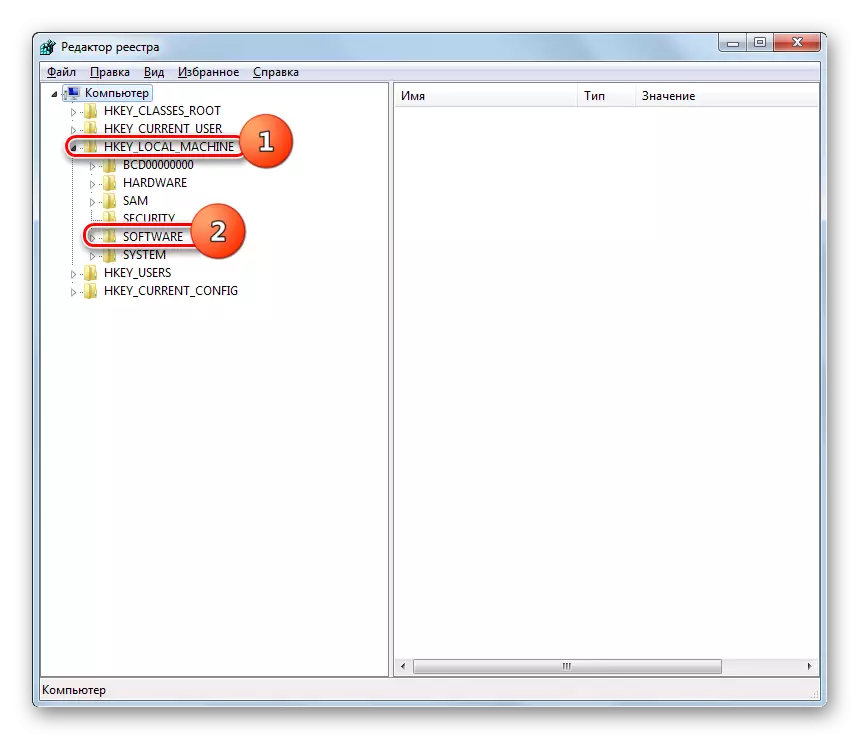
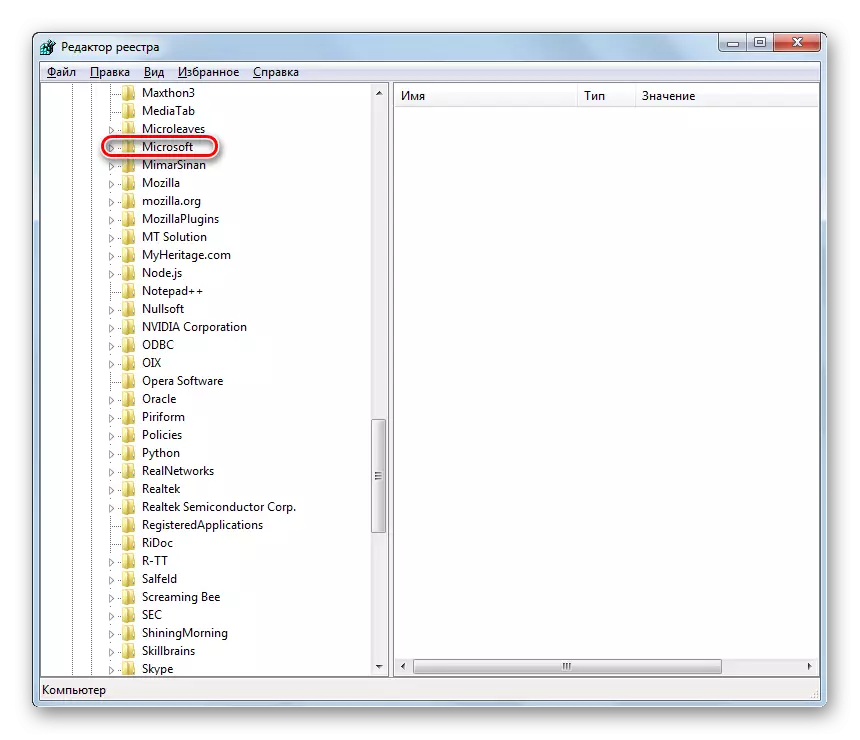
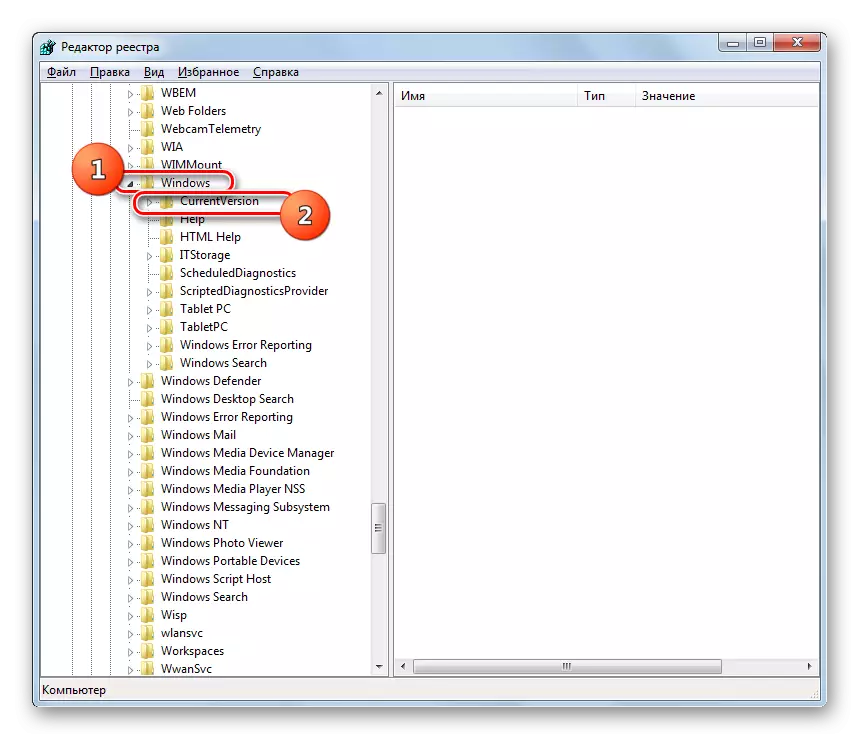
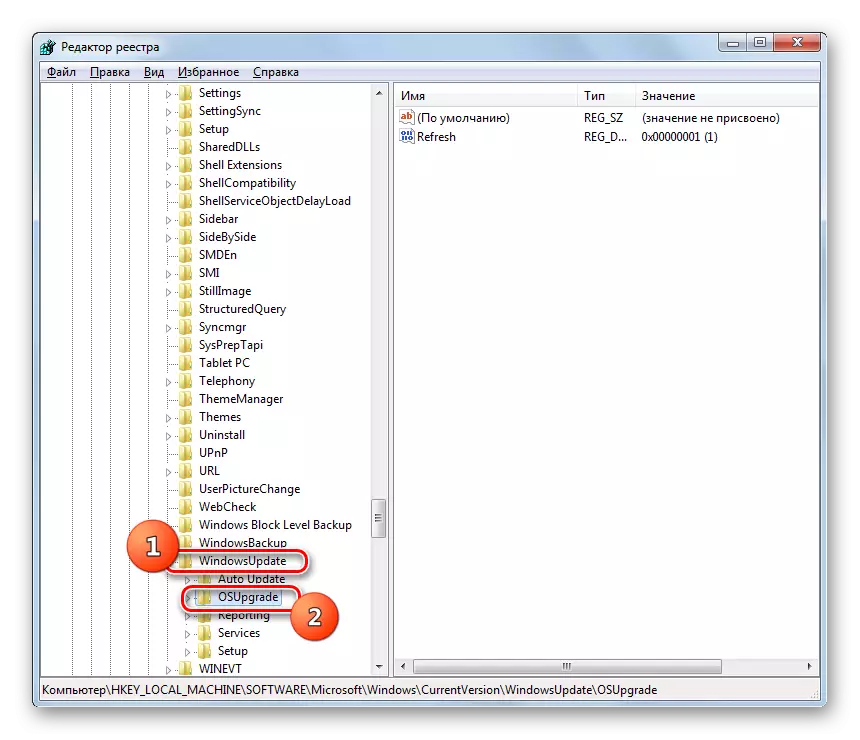
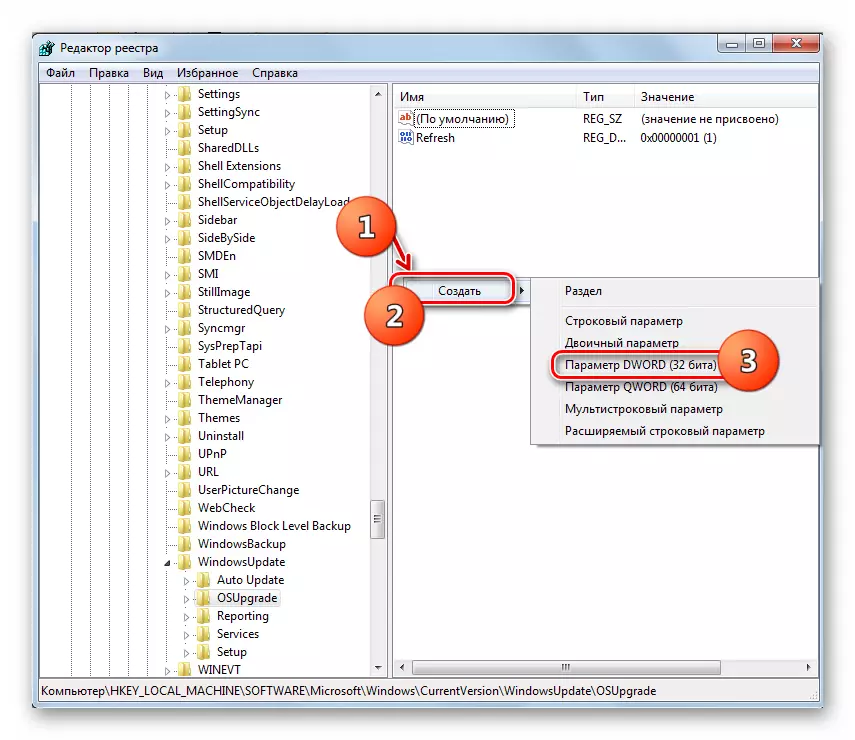
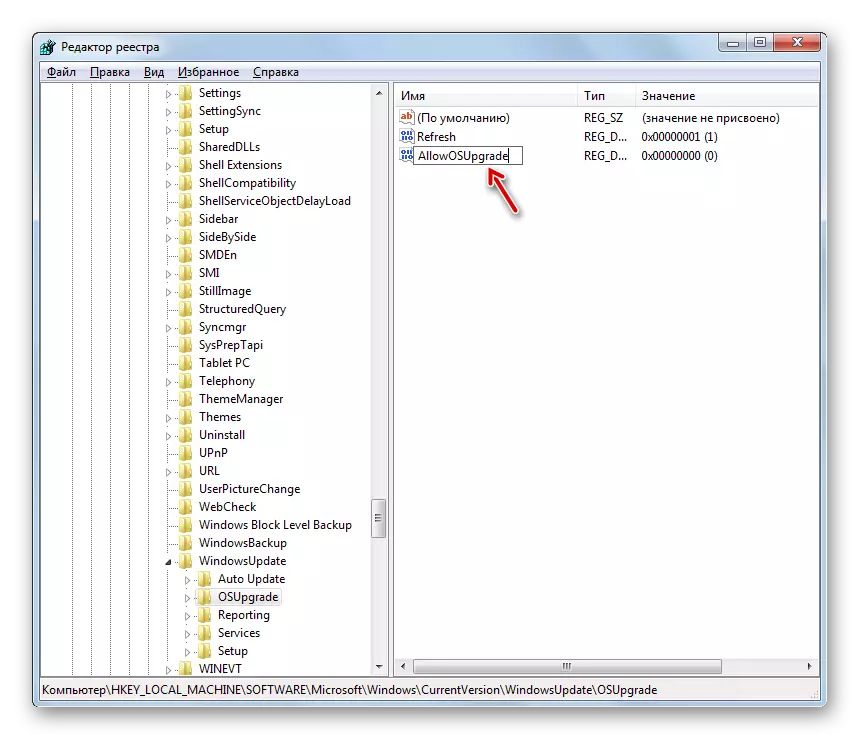
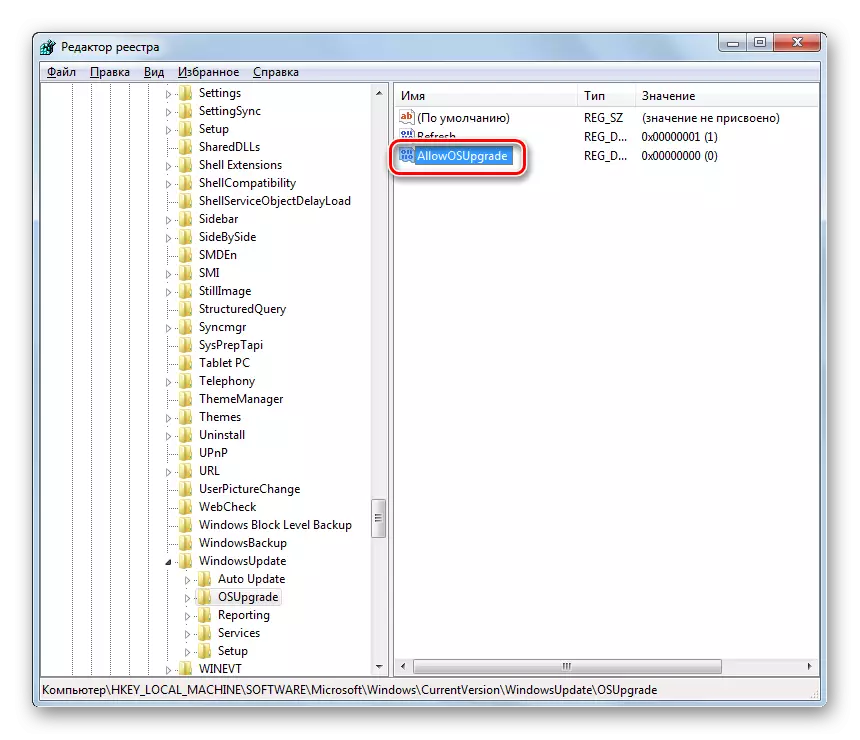

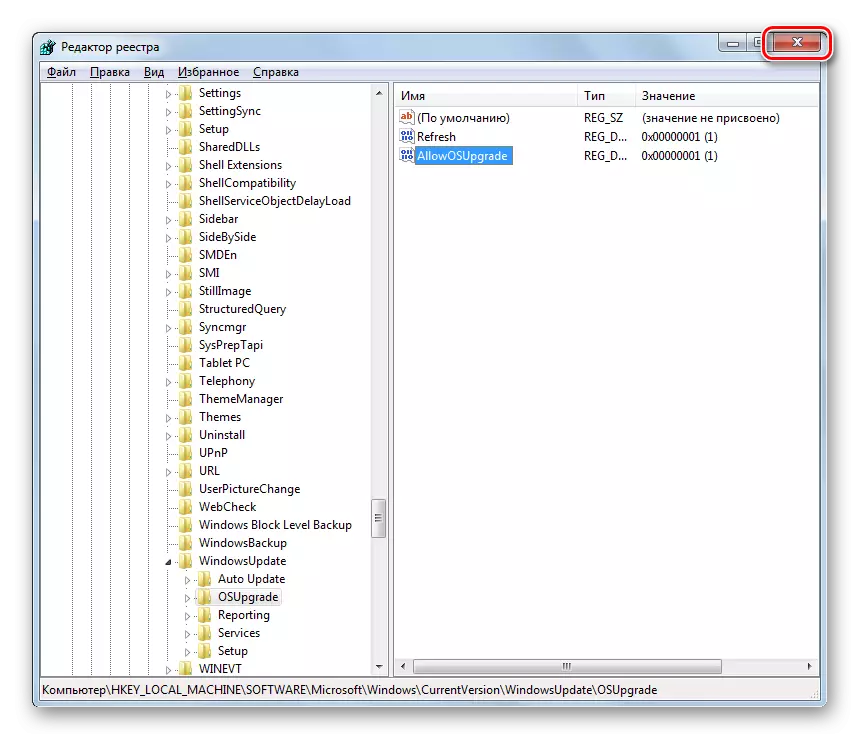
Існуе некалькі прычын ўзнікнення памылкі 0x80070005 на кампутарах з Віндовс 7. У большасці выпадкаў гэтая праблема вырашаецца альбо уключэннем неабходных службаў, альбо шляхам рэдагавання сістэмнага рэестра.
